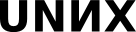Ежедневное использование, часть 2
Работа с архивными файлами
Архивный файл или попросту "архив" -- это несколько файлов, сложенных в один таким образом, чтобы затем их можно было восстановить обратно с исходным именем и содержимым.
Обычно архиваторами называют программы, которые и соединяют несколько файлов в один, и упаковывают данные, уменьшая их в размере при помощи некоторого алгоритма сжатия. Однако в unix-системах классический архиватор (tag) только архивируют, а упаковщики (bzip2, gzip) -- только упаковывают, поэтому архивы часто имеют имя вида archive.tar.gz. В Linux есть поддержка и архиваторов, которые используются в Windows: zip, rar (только чтение), 7z.
Работа с архивами в KDE с помощью программы Ark опиcана в PspoClasses/080805/01Basics и PspoClasses/080805/02Konqueror. В Лёгком Линуксе есть xarchiver, большинство форматов он поддерживает.
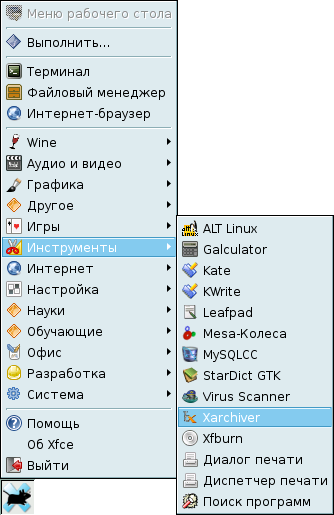
Наиболее популярным архиватором является zip (поскольку его поддержка встроена в Windows), но с ним есть некоторые проблемы. Давние пользователи этого архиватора, да и у других архиваторов тоже, знают, что есть проблемы с русскими именами файлов, в частности, невозможно указать, в какой кодировке имя файла в архиве. Соответственно, если используются буквы не в ascii-кодировке, то по внешним признакам невозможно принять решение, какая это кодировка.
Поэтому, чтобы облегчить работу российского пользователя, в xarchiver/ark жёстко встроена поддержка только кодировки cp1251 для zip архивов. Это не относится к другим типам архивов. Общая рекомендации следующие --- при создании архива либо не использовать русские буквы, либо создавать архивы в формате tar.gz.
Воспользуемся xarchiver для создания zip-архива.
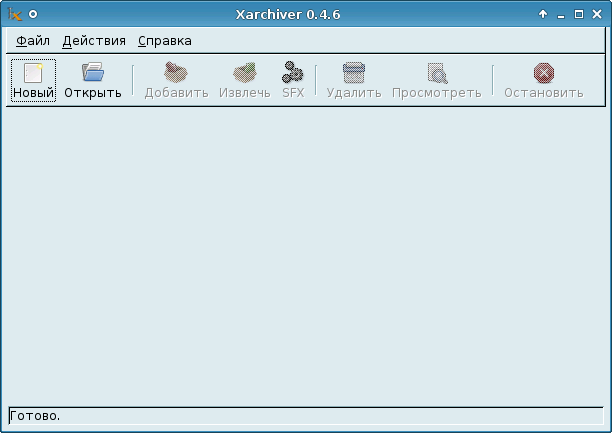
Нажмем кнопку "Новый", чтобы создать архив. Появится диалог, где можно написать имя будущего архива и выбрать его тип.
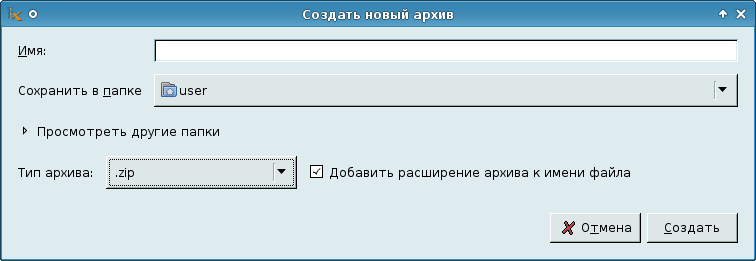
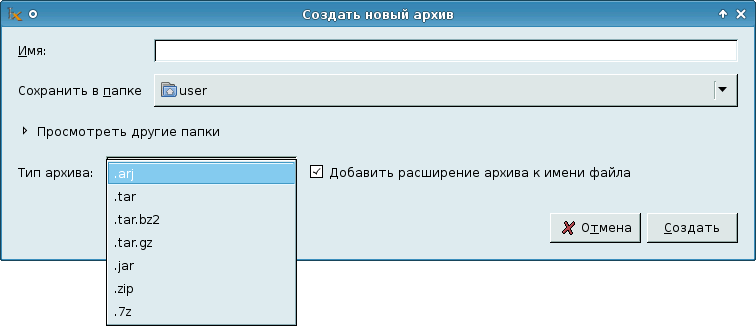
Затем следует указать файлы, подлежащие добавлению в архив . Здесь также может помочь галочка "Добавить папки рекурсивно". Часто рекомендуется выбрать галочку "Не добавлять пути в архив", если вы добавляете в архив лишь несколько несвязанных друг с другом файлов.
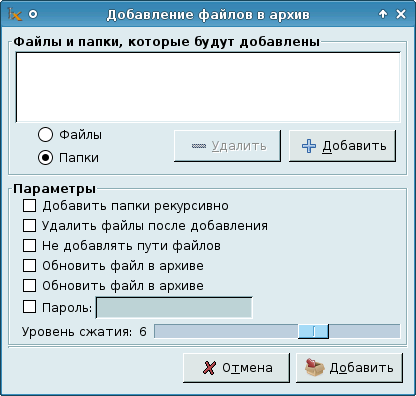
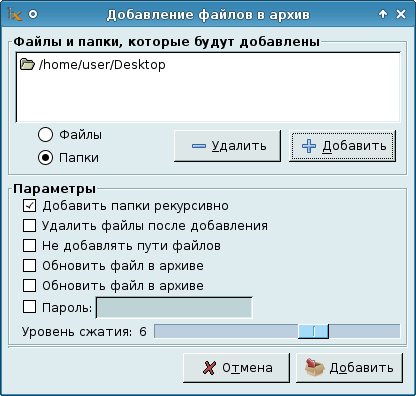
После этого надо нажать "Добавить" и создастся архив.
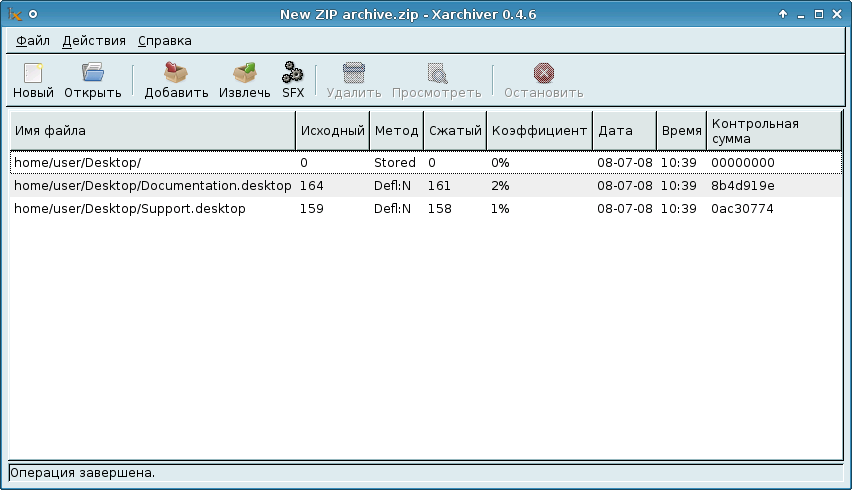

Теперь откроем этот архив.
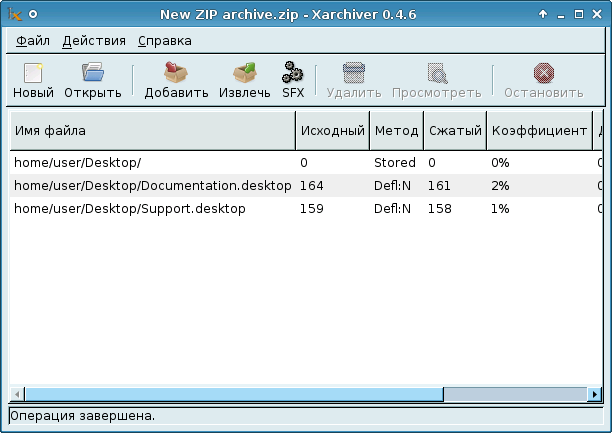
При разархивировании кнопочку "извлечь с полным путём" обычно нажимать не стоит.
Работа с офисными документами
Для работы с офисными документами в ПСПО (кроме Легкого Линукса) входит пакет OpenOffice.org, в состав которого входят программы, позволяющие работать с текстовыми документами, электронными таблицами, презентациями и так далее.
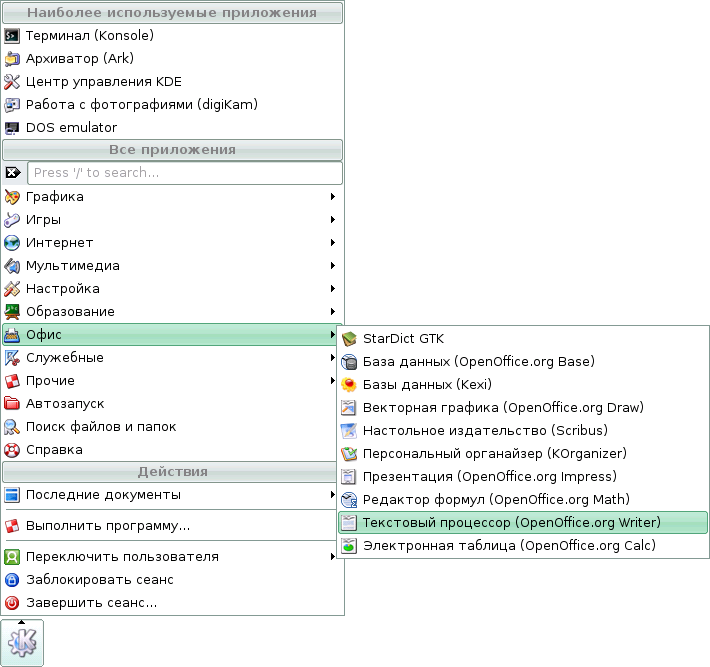
В большинстве случаев OpenOffice.org правильно или достаточно корректно открывает документы Microsoft Word (doc-файлы).
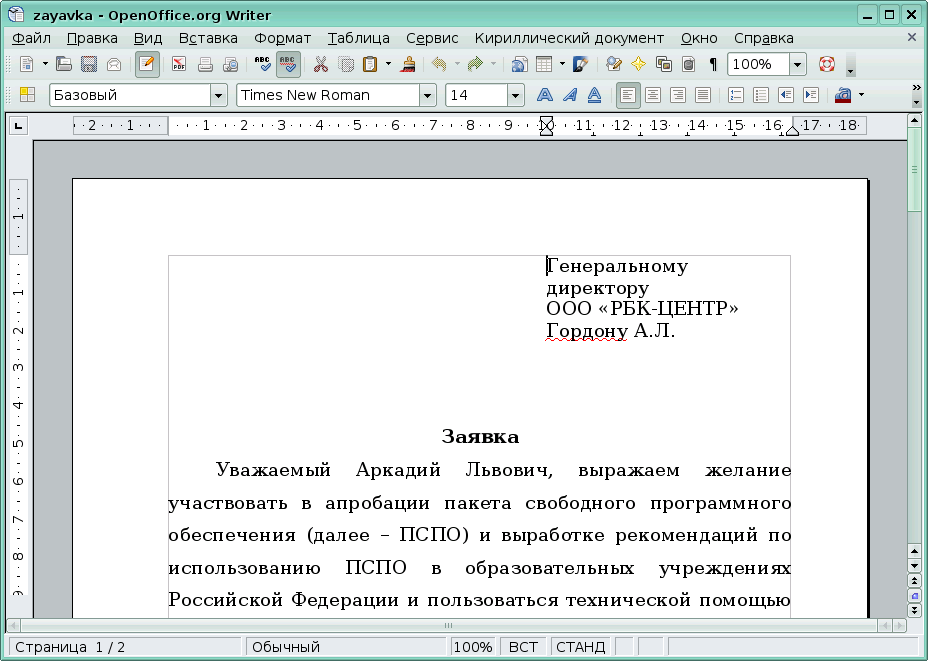
Если вы работаете с документами офисного формата (документы, таблицы), пока вы с ними работаете, хранить их обычно имеет смысл в "родном" формате формате ODT.
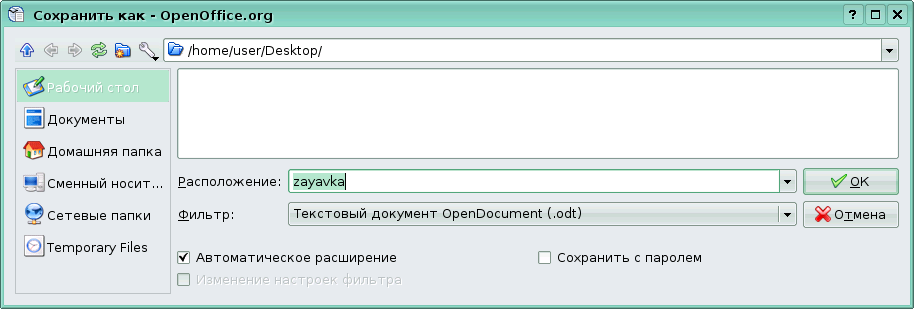
OpenOffice.org в состоянии использовать и форматы Microsoft Office, но по умолчанию он предупреждает о возможной потере информации.

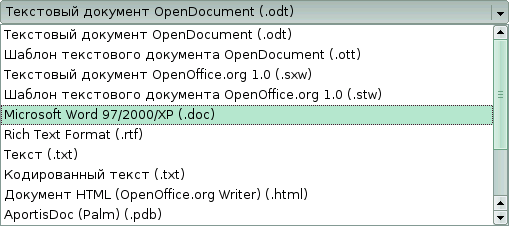


Обычно наиболее разумно хранить документы в форматах OpenOffice.org, а отсылать их пользователям Microsoft Office с помощью специального пункта меню. В этом же пункте можно быстро отправить документ в виде pdf-файла, если не предполагается его редактирование получателем.
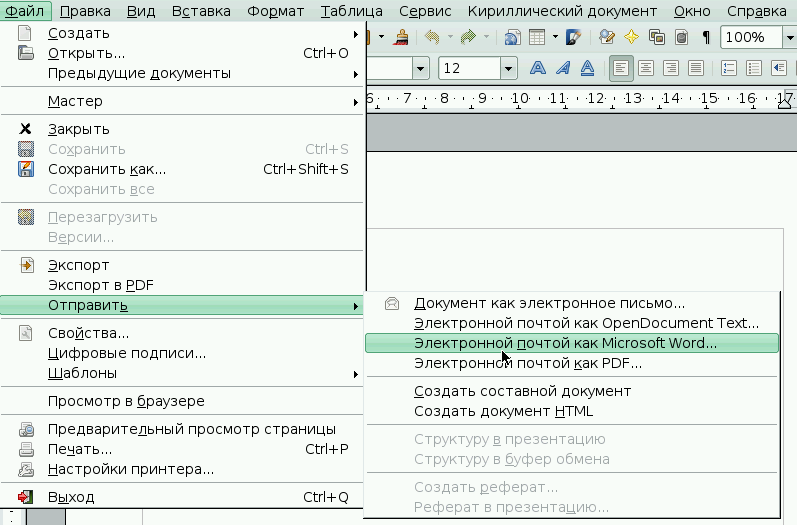
В OpenOffice.org входит не только Writer, но и Calc (элктронные таблицы), Base (база данных), Impress (презентации), Draw (графика), Math (формулы).
Броузер Firefox
Для того, чтобы работать с интернетом, помимо Konqueror может использоваться известный кроссплатформенный браузер Firefox (Веб-браузер Opera несвободный, поэтому не входит в состав ПСПО). Eсли вы до этого пользовались только Internet Explorer, то Internet Explorer версии 7 включает в себя ряд возможностей, присущих Firefox. Главное достоинство Firefox --- в расширении его возможностей при помощи дополнений.
Firefox подробно рассмотрен в PspoClasses/080812/04Firefox и PspoClasses/080812/05Firefox, здесь же обратим внимание на ряд моментов.
Обратим внимание на частую проблему, с которой встречаются начинающие пользователи Firefox. Открытие файла он может производить сразу после скачивания, но при скачивании файл по умолчанию размещается в довольно странном месте (для ОС Линукс) месте --- на рабочем столе, а место его сохранения не запрашивается.

По умолчанию файл сохраняется над рабочий стол. Следует только понимать, что рабочий стол --- это не мусорная корзина и не помойка и его засорять не надо. Это поведение Firefox можно (и даже нужно) изменить в его диалоге настройки.

В плане повседневного использования следует сказать ещё три вещи про Firefox :
- На свете существует стандарт HTML (точнее, ряд стандартов). С тех пор, как стали использовать веб-движки, сайтов, которые нарушают стандарт стало меньше, но они есть. Поэтому всё ещё реально попасть на сайт, который оптимизирован под другой броузер. Кроме того, могут использоваться специфические вещи, типа VB Script или ActiveX, которые существуют только в Windows.
- Закладки. Идея закладок в Internet Explorer имеет аналог и в Firefox, просто используются несколько разные меню.
- Сертификаты SSL. В Firefox вполне разумно организована работа с защищенными подключениями по HTTPS: если ваш браузер видит самоподписанный сертификат, то он выкидывает сообщение на этот счёт. Это сообщение можно прочитать. Там написано следующее: сертификат-то сертификат, только он самоподписан. Это сообщение не означает небезопасное соединение, особенно, если речь идёт о передаче пароля на ваш соседний сервер. Такой сертификат означает, что браузер не может решить, доверяет ли он этому серверу. Следует помнить, что самоподписанный сертификат обычно не используется крупной уважаемой компанией.
Прочие программы
Что касается почтовых программ, лектор скажет только одно: есть два способа работы с почтой: работа с веб-почтой, то есть заходите на сайт, где вас встречает Web-оболочка, с помощью которой вы манипулируете почтой, находящаяся на сайте. Это то, что в настоящий момент является основным способом использования почты для большинства людей. Второй вариант --- используется почтовый клиент, у которого есть две функции --- получение почты и пересылка. Второй лучше тем, что можно выбрать тот клиент, который понравится (по умолчанию в ПСПО клиентом является Thunderbird), при чтении почты нет нужды в использовании Интернет-соединения. Настройка клиентов подробнее описана в PspoClasses/080812/06EMail.
Слуедует упомянуть обмен и сообщениями, для чего в ПСПО используются программы Kopete и Pidgin. Обе программы поддерживают и Jabber, и ICQ. Обмен сообщениями подробно рассмотрен в соответствующем разделе PspoClasses/080813/03FileTransferImVnc.
Если хотите слушать музыку, то в KDE есть Amarok, который на самом деле является полноценным менеджером музыкальной коллекции. Если у вас быстрый безлимитный интернет, то можно слушать интернет-радио. В ALT Linux Lite есть проигрыватель XMMS, который может понравиться пользователям winamp. Для просмотра видео есть Kaffeine/xine.
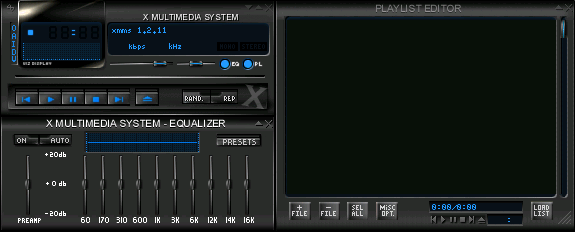
Сведения о ресурсах
Продолжительность (ак. ч.) |
Подготовка (календ. ч.) |
Полный текст (раб. д.) |
Предварительные знания |
Level |
1 |
1 |
1 |
|
1 |